Како приступити Мац датотекама са Виндовс рачунара
Аппле(Apple) постаје све популарнији из дана у дан (обожавам свој Мац (Mac)Боок(Book) и ове године се продаје у рекордном броју), али већина људи и даље има Виндовс(Windows) рачунаре код куће. Ако на својој мрежи користите и Мац(Macs) и ПЦ рачунаре, постоји велика шанса да ћете можда желети да делите датотеке између свог Мац(Mac) -а и ПЦ-а. То можете да урадите у једном од два смера: или приступите Мац(Mac) датотекама са Виндовс(Windows) ПЦ-а или приступите Виндовс(Windows) датотекама са Мац(Mac) -а .
Данас ћу говорити о томе како можете да делите датотеке на свом Мац(Mac) -у и да им приступате на рачунару. Процес је прилично једноставан и требало би да функционише све док сте на истој мрежи и немате претерано ревносна подешавања безбедности конфигурисана на вашем Мац(Mac) -у .
Прва ствар коју ћете морати да урадите је да омогућите дељење датотека на свом Мац(Mac) -у . Ево како да то урадите.
Омогућите дељење датотека на Мац ОС Кс
Прво идите на опцију менија Системске поставке тако што ћете кликнути на икону (System Preferences)Аппле(Apple) у горњем левом углу, а затим кликнути на Системске поставке(System Preferences) .

Сада кликните на икону Дељење(Sharing) , где треба да одемо да конфигуришемо све опције дељења.

Пре него што почнете, обавезно кликните на малу икону златне браве у доњем левом углу, иначе ће све бити засивљено и нећете моћи да правите никакве промене.
Сада наставите и означите поље Дељење датотека( File Sharing) у оквиру Услуга(Service) да бисте омогућили дељење датотека. Овај један дијалог углавном садржи сва подешавања и опције за дељење. Почевши од врха, можете променити име свог рачунара у нешто мање сложено како би корисници Виндовс(Windows) -а имали лакше време за повезивање. Ако то не учините, ОС Кс(OS X) ће му аутоматски дати кратко име како би Виндовс(Windows) могао да га препозна. Кликните на дугме Уреди(Edit) да бисте променили име.

Такође ћете видети ИП адресу за рачунар наведену уз дугме Опције(Options) . У оквиру Дељене фасцикле (Shared Folders)јавна(Public) фасцикла се подразумевано дели. Кликните(Click) на мало дугме + (plus) да бисте поделили било коју фасциклу на чврстом диску. У одељку Корисници(Users) можете видети стандардне дозволе и уредити их како вам одговара.
Једина друга ствар коју треба да урадите је да кликнете на дугме Опције(Options) и видећете одељак на дну под називом Виндовс Филе Схаринг(Windows File Sharing) . Да бисте се повезали са Виндовс(Windows) машине, морате означити поље поред корисничког имена и унети своју лозинку. Из било ког разлога, ОС Кс(OS X) мора да ускладишти лозинку вашег Мац(Mac) корисничког налога на мање сигуран начин да би се повезао са Виндовс(Windows) машине. Ако не урадите овај корак, од вас ће се тражити да унесете корисничко име и лозинку са Виндовс(Windows) машине, али ће вам само дати грешку чак и ако је унесете исправно.
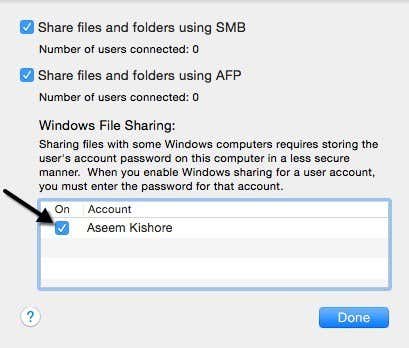
То је отприлике то са Мац(Mac) стране. Сада је време да покушате да се повежете са Виндовс машине.
Повежите се на Мац из Виндовс-а
Постоји неколико начина на које то можете учинити. Један од начина је да једноставно отворите Екплорер(Explorer) и кликнете на Мрежа(Network) . Требало би да видите Мац(Mac) рачунар наведен тамо.

Ако Виндовс затражи од вас да омогућите Нетворк Дисцовери,(Network Discovery,) само напред и урадите то. Сада када двапут кликнете на име рачунара, требало би да се појави дијалог за пријаву. Унесите(Enter) исто корисничко име и лозинку које сте раније унели у Виндовс дијалог за дељење датотека на (Windows File)ОС Кс(OS X) . Ако је кориснички налог на вашем Мац рачунару(Mac) имао размаке, не брините јер Виндовс(Windows) то може добро да поднесе.

Ако је све прошло добро, требало би да видите неке дељене фасцикле сада на свом Виндовс(Windows) рачунару!

Други начин повезивања је коришћење команде Покрени(Run) из Старт менија(Start Menu) . Кликните(Click) на Старт(Start) , затим Покрени(Run) и унесите ИП адресу или име рачунара:

Сада ћете добити исти дијалог у којем морате да унесете корисничко име и лозинку за свој Мац(Mac) кориснички налог. Сада би требало да будете у могућности да копирате датотеке напред и назад са Виндовс(Windows) - а на Мац(Mac) и обрнуто.
Једина поставка која може изазвати проблеме је заштитни зид на ОС Кс(OS X) . Све(Everything) би требало да ради у реду када је заштитни зид омогућен са подразумеваним подешавањима, али ако одете на заштитни зид, а затим на Опције заштитног зида(Firewall Options) , можете блокирати све долазне везе. Ако је ова ставка означена, дељење датотека више неће радити.
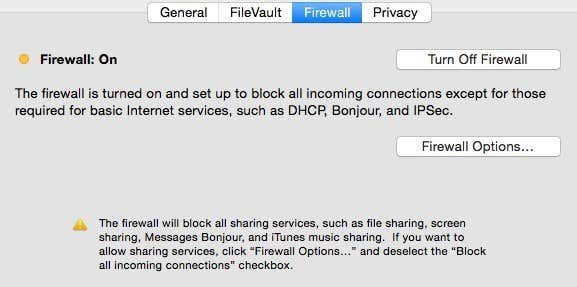
Само поништите ту опцију под опцијама заштитног зида и требало би да будете спремни. Ако имате било каквих других проблема са дељењем ваших Мац(Mac) датотека са рачунаром, оставите коментар и видећу да ли могу да вам помогнем. Уживати!
Related posts
Како прегледати Мац датотеке на Виндовс рачунару
Како отворити или издвојити РАР датотеке на Виндовс-у и Мац-у
9 брзих начина да слику учините транспарентном на Виндовс-у и Мац-у
Како снимити Скипе позиве на Виндовс, Мац, иПхоне и Андроид
Како претворити ВебП у ГИФ на Виндовс-у или Мац-у
Зашто више не би требало да користите Виндовс КСП
Поправи грешку Виндовс Ливе поште 0к800ЦЦЦ0Б
Како читати и отварати .ДАТ датотеке у Виндовс-у
Промените слово диска у Виндовс-у за спољни УСБ уређај
Како аутоматски преместити или копирати датотеке у Виндовс-у
Како креирати скривену мрежну дељење у Виндовс-у
Како избрисати или избрисати моје недавне документе у Виндовс-у
Како отворити датотеке у Виндовс-у са различитим екстензијама датотека
Како повезати пројектор са Виндовс или Мац рачунаром
Промените или лажирајте МАЦ адресу у оперативном систему Виндовс или ОС Кс
Спољни чврсти диск се не појављује у оперативном систему Виндовс или ОС Кс?
Како да кликнете десним тастером миша помоћу тастатуре у Виндовс-у и Мац-у
Како пренети или мигрирати датотеке са Виндовс ПЦ-а на Мац
Како доделити статичку ИП адресу рачунару са оперативним системом Виндовс 11/10
Како снимити Виндовс Мовие Макер ВМВ видео на ДВД
